Come creare una forma di cuore in PowerPoint
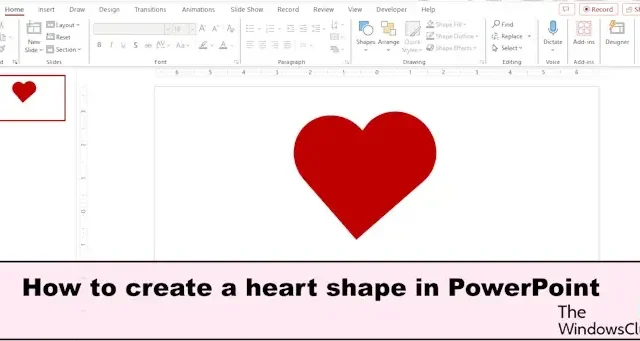
PowerPoint è un software creato per le presentazioni, ma puoi anche eseguire la progettazione grafica. Vuoi aggiungere un cuore dalla forma personalizzata alla tua presentazione senza inserirne uno dalla funzione Inserisci immagine? In questo articolo spiegheremo come creare una forma di cuore in PowerPoint.
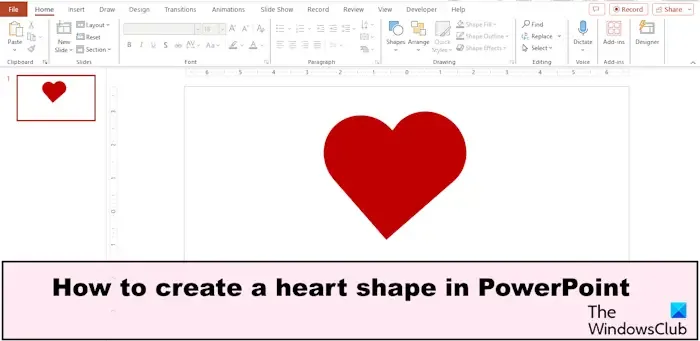
Come creare una forma di cuore in PowerPoint
Segui i passaggi seguenti per creare una forma di cuore in PowerPoint.
- Avvia PowerPoint.
- Nella scheda Inserisci selezionare un rettangolo dalla raccolta forme.
- Disegna il rettangolo sulla diapositiva.
- Disegna il cerchio sul rettangolo e allinealo sul bordo destro del rettangolo.
- Copia il cerchio e trascina il cerchio copiato sul lato opposto del rettangolo.
- Tieni premuto il tasto Maiusc e seleziona sia i cerchi che il rettangolo, quindi fai clic sulla scheda Formato forma.
- Fai clic sul pulsante Contorno forma, quindi seleziona Nessun contorno.
- Fare clic sul pulsante Unisci forme e selezionare Unione.
- Ruota il cuore in posizione verticale.
- Fare clic sul pulsante Riempimento forma e scegliere un colore.
Presa della corrente![]()
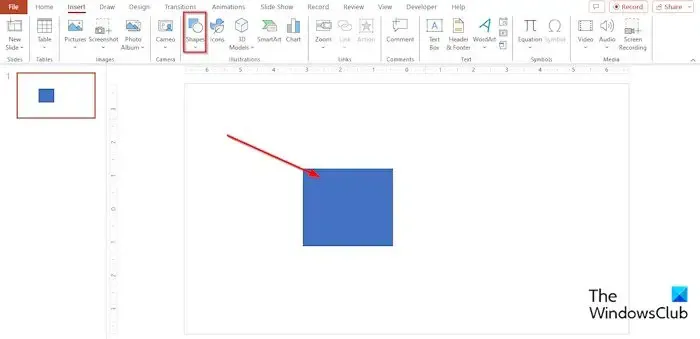
Vai alla scheda Inserisci e seleziona un rettangolo dalla Galleria delle forme.

Ora disegna il rettangolo sulla diapositiva.
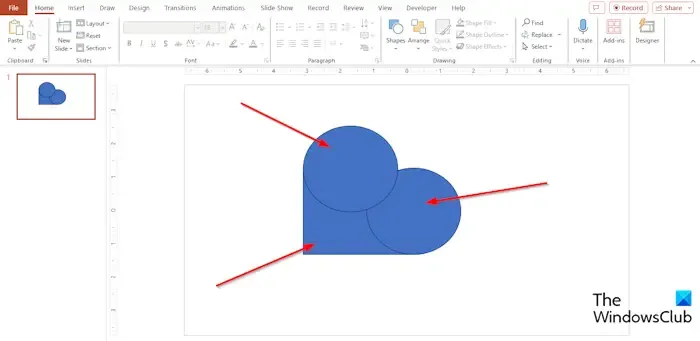
Torna alla scheda Inserisci e inserisci un cerchio dal menu.
Ora disegna il cerchio sul rettangolo e allinealo sul bordo destro del rettangolo.
Premi Ctrl D per copiare il cerchio e trascina il cerchio copiato sul lato opposto del rettangolo. La parte inferiore del rettangolo dovrebbe assomigliare a un triangolo. Vedi la foto sopra.
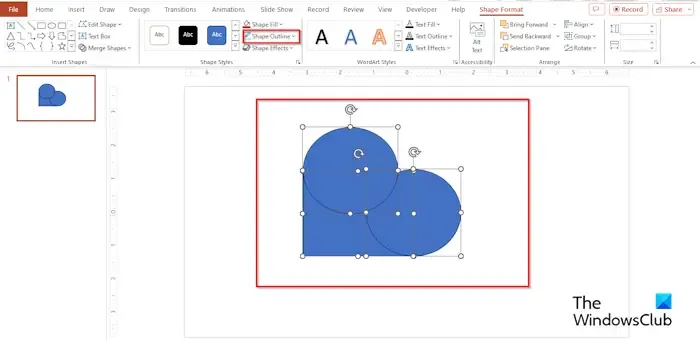

Quindi fare clic sul pulsante Contorno forma, quindi selezionare Nessun contorno dal menu.
Il contorno delle forme scomparirà.
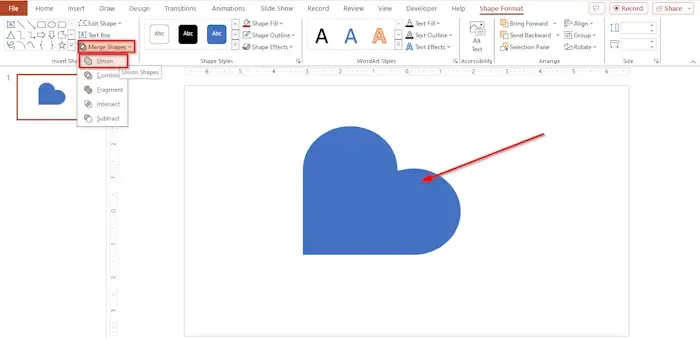
Ora fai clic sul pulsante Unisci forme e seleziona Unione dal menu per combinare le forme in una sola.
Ruota il cuore in posizione verticale.
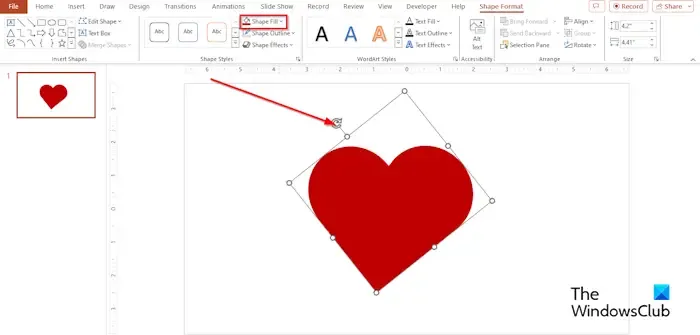
Mentre il cuore è ancora selezionato, fai clic sul pulsante Riempimento forma e scegli un colore.
Ora abbiamo creato con successo un cuore.
Ci auguriamo che tu capisca come creare una forma di cuore in PowerPoint.
Come si inserisce un’emoji del cuore in PowerPoint?
- Fare clic sulla diapositiva.
- Vai alla scheda Inserisci e fai clic sul pulsante Simbolo.
- Si aprirà la finestra di dialogo Simbolo.
- Nella casella di riepilogo Carattere, seleziona Segoe UI Emoji.
- Scorri finché non vedi una forma di cuore, seleziona la forma di cuore, quindi fai clic su Inserisci.
- La forma viene inserita nella diapositiva.
Come si mette una foto in un cuore?
Se vuoi mettere un’immagine a forma di cuore, procedi nel seguente modo:
- Seleziona la forma del cuore.
- Vai alla scheda Formato forma, seleziona il pulsante Riempimento forma e seleziona Immagine dal menu.
- Si aprirà la finestra di dialogo Inserisci immagini.
- Scegli la fonte da cui desideri ottenere l’immagine. In questo tutorial, scegliamo di ottenere l’immagine da Online Pictures.
- Nella barra di ricerca, cerca l’immagine desiderata, selezionala, quindi fai clic su Inserisci.
L’immagine è inserita nel cuore.



Lascia un commento